Använd dataflödesaktiviteten för att köra ett Dataflöde Gen2
Med dataflödesaktiviteten i Data Factory för Microsoft Fabric kan du köra ett Dataflöde Gen2.
Förutsättningar
För att komma igång måste du uppfylla följande krav:
- Ett klientkonto med en aktiv prenumeration. Skapa ett konto kostnadsfritt.
- En arbetsyta skapas.
Lägga till en dataflödesaktivitet i en pipeline med användargränssnittet
Utför följande steg för att använda en dataflödesaktivitet i en pipeline:
Skapa aktiviteten
Skapa en ny pipeline på din arbetsyta.
Sök efter Dataflöde i pipelinen Aktiviteter fönstret och välj det för att lägga till det i pipelinearbetsytan.
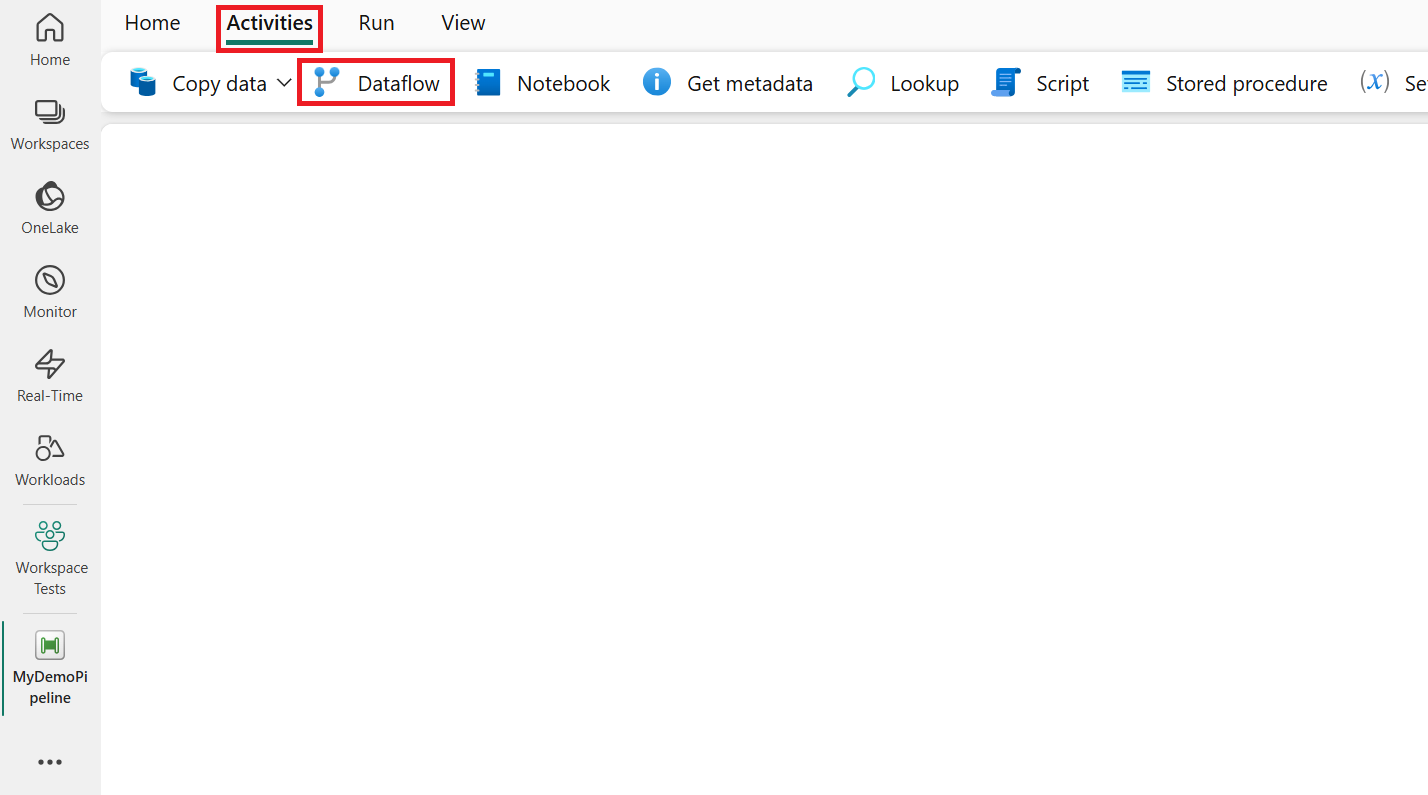
Välj den nya dataflödesaktiviteten på arbetsytan om den inte redan är markerad.
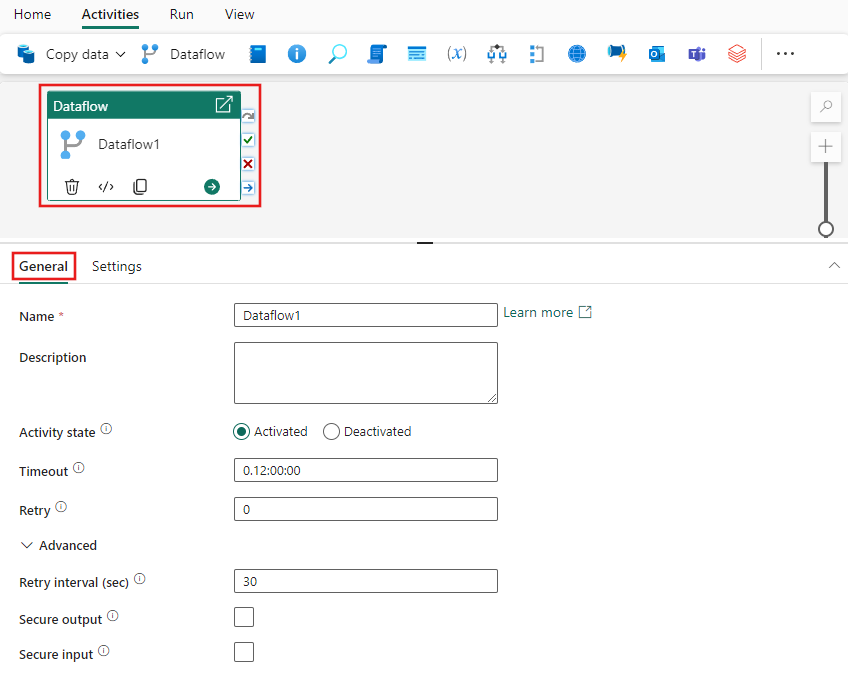
Se Allmänna-inställningar vägledning för att konfigurera inställningsfliken Allmänt.
Inställningar för dataflödesaktivitet
Välj fliken Inställningar och välj sedan en befintlig arbetsyta och ett befintligt dataflöde som ska köras. Meddelandealternativet är inaktiverat för tillfället, men funktionen kommer snart.
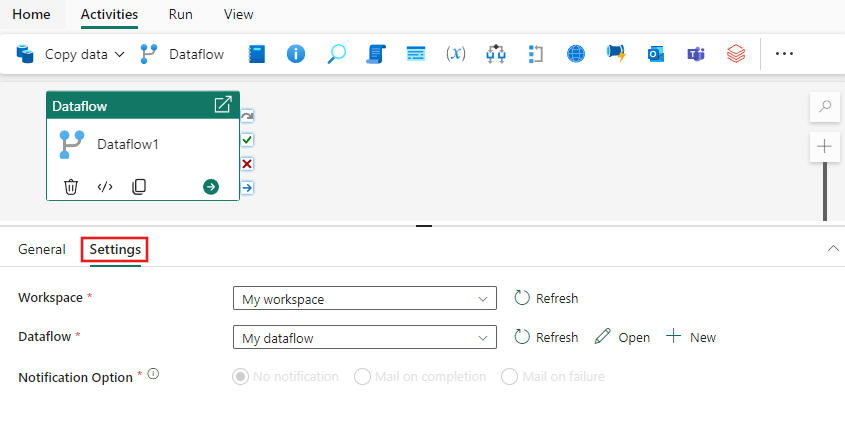
Spara och kör eller schemalägg pipelinen
När du har konfigurerat andra aktiviteter som krävs för pipelinen växlar du till fliken Start överst i pipelineredigeraren och väljer knappen Spara för att spara din pipeline. Välj Kör för att köra den direkt eller Schemalägg för att schemalägga den. Du kan också visa körningshistoriken här eller konfigurera andra inställningar.
